使用电脑过程中,由于我们的各种误操作,总是会导致系统出现各种各样的故障,导致不得不重装系统,其实我们可以将其制作成一个文件就可以非常方便的下载使用。这个文件就是镜像文件来的,那么win7镜像怎么安装呢?下面,我就给大家介绍一下win7镜像安装教程,大家I快来看看吧。
工具/原料:
系统版本:win7旗舰版
品牌型号:联想ThinkBook 14p AMD锐龙标压
方法/步骤:
win7镜像安装教程:
1、鼠标右键点击使用WinRAR将iso镜像文件解压到C盘以外的分区。

2、鼠标双击“安装系统.exe”打开Onekey Ghost,默认选择“还原分区”,选择安装位置,我们通常选择C盘,点击确定;

3、将会弹出提示框,提醒将删除C盘数据,并执行还原,点击是。
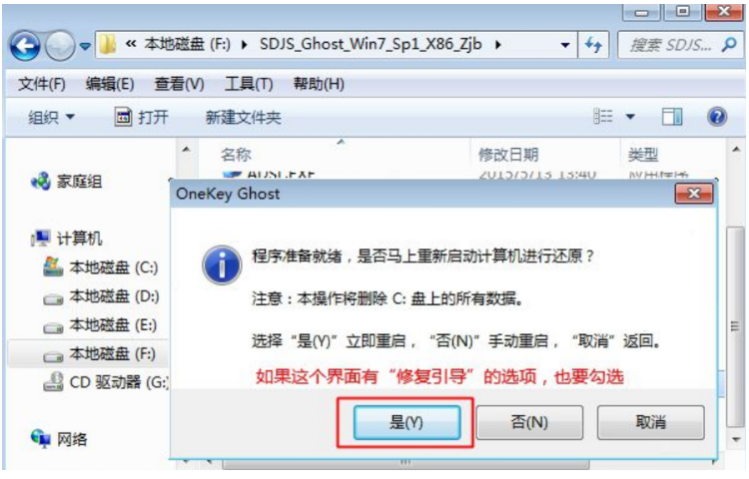
4、电脑将会重启进入以下页面,执行系统的解压过程,我们耐心等待。

5、解压完成之后重启电脑,进入系统组件安装以及系统配置过程。

6、安装完成之后就能成功进入到桌面啦。

总结:
上述就是win7镜像安装教程的内容啦,希望对大家有所帮助。